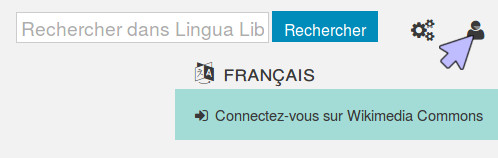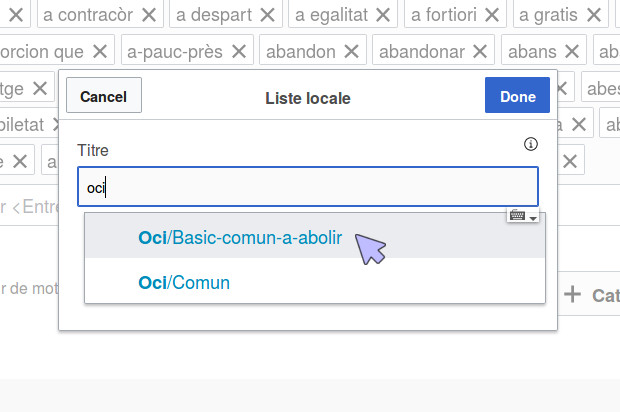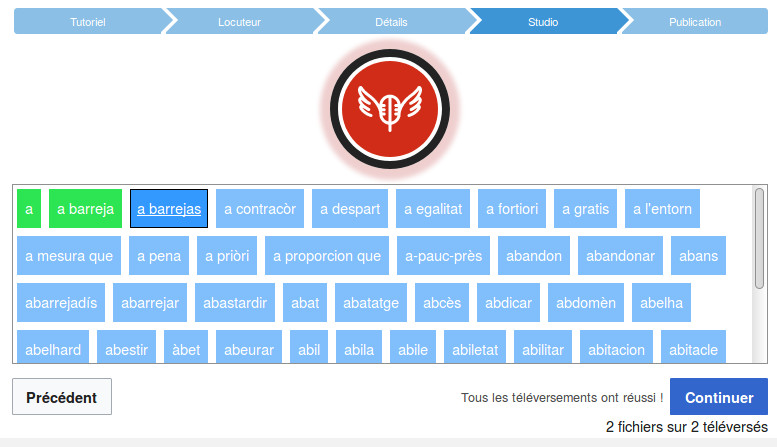Help
Difference between revisions of "Interface/fr"
(Created page with "<languages/> == Étape 1 : créer un compte == Les sons enregistrés sur Lingua Libre seront versés sur Wikimedia Commons. Si vous n'en avez pas déjà, il vous faut avant...") |
(Updating to match new version of source page) |
||
| Line 1: | Line 1: | ||
<languages/> | <languages/> | ||
| + | |||
| + | == Create account and preparation == | ||
== Étape 1 : créer un compte == | == Étape 1 : créer un compte == | ||
| + | <div class="mw-translate-fuzzy"> | ||
Les sons enregistrés sur Lingua Libre seront versés sur Wikimedia Commons. Si vous n'en avez pas déjà, il vous faut avant tout créer un compte sur Wikimedia Commons via la page https://commons.wikimedia.org/w/index.php?title=Special:CreateAccount. | Les sons enregistrés sur Lingua Libre seront versés sur Wikimedia Commons. Si vous n'en avez pas déjà, il vous faut avant tout créer un compte sur Wikimedia Commons via la page https://commons.wikimedia.org/w/index.php?title=Special:CreateAccount. | ||
| − | + | </div> | |
== Étape 2 : se connecter == | == Étape 2 : se connecter == | ||
| + | <div class="mw-translate-fuzzy"> | ||
Pour enregistrer sur ''Lingua Libre'', il vous faut être connecté à votre compte ''Wikimedia Commons'' pour que les sons puissent y être versés. Pour ce faire, dans ''Lingua Libre'', il vous faut vous identifier avec votre compte ''Wikimedia Commons''. Cliquez sur le bonhomme en haut à droite de la page, puis sur « Connectez-vous sur Wikimedia Commons ». Si vous n'êtes pas déjà connecté à ''Wikimedia Commons'', vous arrivez sur une page qui vous demande de rentrer vos identifiants. Faites-le, puis cliquez sur « Log in ». | Pour enregistrer sur ''Lingua Libre'', il vous faut être connecté à votre compte ''Wikimedia Commons'' pour que les sons puissent y être versés. Pour ce faire, dans ''Lingua Libre'', il vous faut vous identifier avec votre compte ''Wikimedia Commons''. Cliquez sur le bonhomme en haut à droite de la page, puis sur « Connectez-vous sur Wikimedia Commons ». Si vous n'êtes pas déjà connecté à ''Wikimedia Commons'', vous arrivez sur une page qui vous demande de rentrer vos identifiants. Faites-le, puis cliquez sur « Log in ». | ||
| + | </div> | ||
[[File:S'identifier sur Lingua Libre.jpg|Capture d'écran du menu pour s'identifier sur Lingua Libre via Wikimedia Commons.]] | [[File:S'identifier sur Lingua Libre.jpg|Capture d'écran du menu pour s'identifier sur Lingua Libre via Wikimedia Commons.]] | ||
| Line 16: | Line 21: | ||
[[File:Autoriser Lingua Libre à publier sur Commons.jpg|Capture d'écran de la boîte de dialogue pour autoriser Lingua Libre à publier en notre nom sur Wikimedia Commons.]] | [[File:Autoriser Lingua Libre à publier sur Commons.jpg|Capture d'écran de la boîte de dialogue pour autoriser Lingua Libre à publier en notre nom sur Wikimedia Commons.]] | ||
| − | + | <div class="mw-translate-fuzzy"> | |
== Étape 3 : Vérifier votre matériel == | == Étape 3 : Vérifier votre matériel == | ||
| + | </div> | ||
Pour pouvoir enregistrer, il vous faut avoir un micro branché ou intégré à votre ordinateur ou à votre téléphone. Il faut que le volume ne soit pas trop fort ni trop faible. | Pour pouvoir enregistrer, il vous faut avoir un micro branché ou intégré à votre ordinateur ou à votre téléphone. Il faut que le volume ne soit pas trop fort ni trop faible. | ||
| + | == Recording session == | ||
| + | <div class="mw-translate-fuzzy"> | ||
== Étape 4 : Accéder au studio d'enregistrement == | == Étape 4 : Accéder au studio d'enregistrement == | ||
| + | </div> | ||
Cliquez sur « Studio » puis sur « Record Wizard » pour accéder au studio. | Cliquez sur « Studio » puis sur « Record Wizard » pour accéder au studio. | ||
| Line 30: | Line 39: | ||
Une fenêtre s'ouvre, qui vous demande l'autorisation d'utiliser votre micro. Si vous en avez plusieurs, il vous faut choisir le bon. Puis il vous faut cliquer sur « Autoriser ». | Une fenêtre s'ouvre, qui vous demande l'autorisation d'utiliser votre micro. Si vous en avez plusieurs, il vous faut choisir le bon. Puis il vous faut cliquer sur « Autoriser ». | ||
| + | <div class="mw-translate-fuzzy"> | ||
[[File:Autoriser Lingua Libre à utiliser le microphone.jpg|Capture d'écran de la boîte de dialogue pour autoriser Lingua Libre à utiliser notre microphone.]] | [[File:Autoriser Lingua Libre à utiliser le microphone.jpg|Capture d'écran de la boîte de dialogue pour autoriser Lingua Libre à utiliser notre microphone.]] | ||
| + | </div> | ||
| − | + | <div class="mw-translate-fuzzy"> | |
== Étape 5 : Faire le test de micro == | == Étape 5 : Faire le test de micro == | ||
| + | </div> | ||
Il vous faut d'abord faire un petit test pour vérifier que votre matériel fonctionne bien. Si vous venez d'enregistrer quelque chose sur Lingua Libre, vous pouvez directement cliquer sur « Suivant ». | Il vous faut d'abord faire un petit test pour vérifier que votre matériel fonctionne bien. Si vous venez d'enregistrer quelque chose sur Lingua Libre, vous pouvez directement cliquer sur « Suivant ». | ||
| − | + | <div class="mw-translate-fuzzy"> | |
== Étape 6 : Créer un locuteur == | == Étape 6 : Créer un locuteur == | ||
| + | </div> | ||
Vous pouvez vous enregistrer vous-même ou enregistrer d'autres personnes. Mais pour chacun (vous ou une autre personne), il vous faut créer un locuteur la première fois que vous l'enregistrez. | Vous pouvez vous enregistrer vous-même ou enregistrer d'autres personnes. Mais pour chacun (vous ou une autre personne), il vous faut créer un locuteur la première fois que vous l'enregistrez. | ||
| Line 46: | Line 59: | ||
[[File:Créer un locuteur sur Lingua Libre.jpg|Capture d'écran de la boîte de dialogue pour créer un locuteur sous Lingua Libre.]] | [[File:Créer un locuteur sur Lingua Libre.jpg|Capture d'écran de la boîte de dialogue pour créer un locuteur sous Lingua Libre.]] | ||
| + | <div class="mw-translate-fuzzy"> | ||
Quand vous créez un nouveau locuteur, il vous faut entrer : | Quand vous créez un nouveau locuteur, il vous faut entrer : | ||
| Line 52: | Line 66: | ||
* Le(s) langue(s) qu'il parle : cliquez dans le champ « Langues parlées », comencez à taper le nom de la langue et cliquez sur la bonne parmi les propositions. Dans la fenêtre qui s'ouvre, indiquez le niveau de langue et le lieu d'apprentissage (ville, département, région...). C'est utile pour les gens qui étudient la variation géographique de la prononciation d'une langue. | * Le(s) langue(s) qu'il parle : cliquez dans le champ « Langues parlées », comencez à taper le nom de la langue et cliquez sur la bonne parmi les propositions. Dans la fenêtre qui s'ouvre, indiquez le niveau de langue et le lieu d'apprentissage (ville, département, région...). C'est utile pour les gens qui étudient la variation géographique de la prononciation d'une langue. | ||
* Le lieu de résidence (ville, département, région...). C'est utile pour les gens qui étudient la variation géographique de la prononciation d'une langue. | * Le lieu de résidence (ville, département, région...). C'est utile pour les gens qui étudient la variation géographique de la prononciation d'une langue. | ||
| + | </div> | ||
[[File:Créer la langue d'un locuteur sous Lingua Libre.jpg|Capture d'écran de la boîte de dialogue pour créer la langue d'un locuteur sous Lingua Libre.]] | [[File:Créer la langue d'un locuteur sous Lingua Libre.jpg|Capture d'écran de la boîte de dialogue pour créer la langue d'un locuteur sous Lingua Libre.]] | ||
| Line 57: | Line 72: | ||
Cliquez sur « Suivant ». | Cliquez sur « Suivant ». | ||
| − | + | <div class="mw-translate-fuzzy"> | |
== Étape 7 : Préparer l'enregistrement == | == Étape 7 : Préparer l'enregistrement == | ||
| + | </div> | ||
| + | <div class="mw-translate-fuzzy"> | ||
Si le locuteur choisi parle plusieurs langues, il vous faut choisir la bonne dans le champ « Langue d'enregistrement ». | Si le locuteur choisi parle plusieurs langues, il vous faut choisir la bonne dans le champ « Langue d'enregistrement ». | ||
| + | </div> | ||
| + | <div class="mw-translate-fuzzy"> | ||
Pour enregistrer un seul mot, tapez-le dans le champ qui dit « Saisissez un mot et appuyez sur Entrée » puis appuyez sur « Entrée ». Si vous voulez enregistrer plusieurs mots, ils faut les séparer par un #. | Pour enregistrer un seul mot, tapez-le dans le champ qui dit « Saisissez un mot et appuyez sur Entrée » puis appuyez sur « Entrée ». Si vous voulez enregistrer plusieurs mots, ils faut les séparer par un #. | ||
| + | </div> | ||
[[File:Bloc de plusieurs mots à enristrer sur Lingua Libre.jpg|Capture d'écran de plusieurs mots à enregistrer sur Lingua Libre.]] | [[File:Bloc de plusieurs mots à enristrer sur Lingua Libre.jpg|Capture d'écran de plusieurs mots à enregistrer sur Lingua Libre.]] | ||
| + | <div class="mw-translate-fuzzy"> | ||
Pour enregistrer une liste, il vous faut cliquer sur le bouton « + liste locale ». Dans la fenêtre qui s'ouvre, tapez le code de la langue (« fra » pour le français) suivi d'un slash (/) puis le nom de la liste que vous voulez enregistrer. Quand vous avez sélectionné la bonne liste, cliquez sur « Done ». | Pour enregistrer une liste, il vous faut cliquer sur le bouton « + liste locale ». Dans la fenêtre qui s'ouvre, tapez le code de la langue (« fra » pour le français) suivi d'un slash (/) puis le nom de la liste que vous voulez enregistrer. Quand vous avez sélectionné la bonne liste, cliquez sur « Done ». | ||
| + | </div> | ||
[[File:Choisir une liste à enregistrer sur Lingua Libre.jpg|Capture d'écran de la boîte de dialogue pour choisir une liste à enregistrer sur Lingua Libre.]] | [[File:Choisir une liste à enregistrer sur Lingua Libre.jpg|Capture d'écran de la boîte de dialogue pour choisir une liste à enregistrer sur Lingua Libre.]] | ||
| + | <div class="mw-translate-fuzzy"> | ||
Vous pouvez enlever des mots de la liste de mots à enregistrer en cliquant sur la croix qui ent en haut à droite de leur cadre. | Vous pouvez enlever des mots de la liste de mots à enregistrer en cliquant sur la croix qui ent en haut à droite de leur cadre. | ||
| + | </div> | ||
| + | <div class="mw-translate-fuzzy"> | ||
Si vous vous sentez un peu à l'aise avec l'outil Lingua Libre, vous pouvez essayer de créer vos propres listes. Une page d'aide vous explique comment faire : [[Help:Create your own lists]]. | Si vous vous sentez un peu à l'aise avec l'outil Lingua Libre, vous pouvez essayer de créer vos propres listes. Une page d'aide vous explique comment faire : [[Help:Create your own lists]]. | ||
| + | </div> | ||
Il est bon de cliquer sur le bouton « Mélanger la liste » avant d'enregistrer, surtout si la liste est longue et que vous risquez de ne pas tout enregistrer. Ainsi, tout le monde n'aura pas enregistré les mêmes mots. | Il est bon de cliquer sur le bouton « Mélanger la liste » avant d'enregistrer, surtout si la liste est longue et que vous risquez de ne pas tout enregistrer. Ainsi, tout le monde n'aura pas enregistré les mêmes mots. | ||
| Line 78: | Line 104: | ||
Quand vous avez tout réglé comme il faut, cliquez sur « Suivant ». | Quand vous avez tout réglé comme il faut, cliquez sur « Suivant ». | ||
| − | + | <div class="mw-translate-fuzzy"> | |
== Étape 8 : Enregistrer == | == Étape 8 : Enregistrer == | ||
| + | </div> | ||
Vous arrivez sur une page avec les mots à enregistrer dans des carrés bleus. le gros bouton rond et rouge sert à enregistrer. Il est plus vif quand l'enregistrament est en cours, plus clair quand il est arrêté. | Vous arrivez sur une page avec les mots à enregistrer dans des carrés bleus. le gros bouton rond et rouge sert à enregistrer. Il est plus vif quand l'enregistrament est en cours, plus clair quand il est arrêté. | ||
| + | <div class="mw-translate-fuzzy"> | ||
Quand vous êtes prêt, cliquez sur le bouton d'enregistrement. Le mot qui est souligné est celui qu'il vous faut enregistrer. Quand un mot est enregistré, son cadre devient vert. L'enregistrement passe automatiquement au mot suivant, qui devient souligné. | Quand vous êtes prêt, cliquez sur le bouton d'enregistrement. Le mot qui est souligné est celui qu'il vous faut enregistrer. Quand un mot est enregistré, son cadre devient vert. L'enregistrement passe automatiquement au mot suivant, qui devient souligné. | ||
| + | </div> | ||
[[File:Enregistrement de mots sur Lingua Libre.jpg|Capture d'écran d'un enregistrement de mots sur Lingua Libre.]] | [[File:Enregistrement de mots sur Lingua Libre.jpg|Capture d'écran d'un enregistrement de mots sur Lingua Libre.]] | ||
| Line 91: | Line 120: | ||
Cliquez sur « Suivant ». | Cliquez sur « Suivant ». | ||
| − | + | <div class="mw-translate-fuzzy"> | |
== Étape 9 : Vérifier les enregistrements == | == Étape 9 : Vérifier les enregistrements == | ||
| + | </div> | ||
| + | <div class="mw-translate-fuzzy"> | ||
Vous pouvez ensuite écouter les enregistrements faits avant de les publier. Pour écouter un enregistrement, cliquez sur le bouton « play » qui est à sa gauche. | Vous pouvez ensuite écouter les enregistrements faits avant de les publier. Pour écouter un enregistrement, cliquez sur le bouton « play » qui est à sa gauche. | ||
| + | </div> | ||
Si un enregistrement ne vous convient pas, vous pouvez l'enlever de la liste des sons à publier en cliquant sur la croix qui est à sa droite. | Si un enregistrement ne vous convient pas, vous pouvez l'enlever de la liste des sons à publier en cliquant sur la croix qui est à sa droite. | ||
| Line 100: | Line 132: | ||
[[File:Vérification d'enregistrements sur Lingua Libre.jpg|Capture d'écran d'enregistrements à vérifier sur Lingua Libre.]] | [[File:Vérification d'enregistrements sur Lingua Libre.jpg|Capture d'écran d'enregistrements à vérifier sur Lingua Libre.]] | ||
| + | <div class="mw-translate-fuzzy"> | ||
Quand vous êtes satisfait, cliquez sur « Publier sur Wikimedia Commons ». Attendez que les publications soient toutes terminées (un icône vert avec un « v » apparaîtra en face de chaque son). C'est terminé ! Vous pouvez à présent trouver vos enregistrements sur Lingua Libre, mais aussi dans la banque de fichiers Wikimedia Commons ! | Quand vous êtes satisfait, cliquez sur « Publier sur Wikimedia Commons ». Attendez que les publications soient toutes terminées (un icône vert avec un « v » apparaîtra en face de chaque son). C'est terminé ! Vous pouvez à présent trouver vos enregistrements sur Lingua Libre, mais aussi dans la banque de fichiers Wikimedia Commons ! | ||
| + | </div> | ||
| + | |||
| + | [[Category:Lingua Libre:Help]] | ||
Revision as of 22:30, 5 March 2021
Create account and preparation
Étape 1 : créer un compte
Les sons enregistrés sur Lingua Libre seront versés sur Wikimedia Commons. Si vous n'en avez pas déjà, il vous faut avant tout créer un compte sur Wikimedia Commons via la page https://commons.wikimedia.org/w/index.php?title=Special:CreateAccount.
Étape 2 : se connecter
Pour enregistrer sur Lingua Libre, il vous faut être connecté à votre compte Wikimedia Commons pour que les sons puissent y être versés. Pour ce faire, dans Lingua Libre, il vous faut vous identifier avec votre compte Wikimedia Commons. Cliquez sur le bonhomme en haut à droite de la page, puis sur « Connectez-vous sur Wikimedia Commons ». Si vous n'êtes pas déjà connecté à Wikimedia Commons, vous arrivez sur une page qui vous demande de rentrer vos identifiants. Faites-le, puis cliquez sur « Log in ».
Quand Lingua Libre vous demande la permission de verser sur Wikimedia Commons en votre nom, acceptez.
Étape 3 : Vérifier votre matériel
Pour pouvoir enregistrer, il vous faut avoir un micro branché ou intégré à votre ordinateur ou à votre téléphone. Il faut que le volume ne soit pas trop fort ni trop faible.
Recording session
Étape 4 : Accéder au studio d'enregistrement
Cliquez sur « Studio » puis sur « Record Wizard » pour accéder au studio.
Une fenêtre s'ouvre, qui vous demande l'autorisation d'utiliser votre micro. Si vous en avez plusieurs, il vous faut choisir le bon. Puis il vous faut cliquer sur « Autoriser ».
Étape 5 : Faire le test de micro
Il vous faut d'abord faire un petit test pour vérifier que votre matériel fonctionne bien. Si vous venez d'enregistrer quelque chose sur Lingua Libre, vous pouvez directement cliquer sur « Suivant ».
Étape 6 : Créer un locuteur
Vous pouvez vous enregistrer vous-même ou enregistrer d'autres personnes. Mais pour chacun (vous ou une autre personne), il vous faut créer un locuteur la première fois que vous l'enregistrez.
Vous avez, tout en haut de la page « locuteur », un menu déroulant avec le nom du locuteur sélectionné. Il vous permet de changer de locuteur et de créer de nouveaux locuteurs.
Quand vous créez un nouveau locuteur, il vous faut entrer :
- Son nom (vous n'êtes pas obligé de mettre le nom complet, mais vous ne pouvez pas avoir deux locuteurs qui ont le même nom)
- Son genre
- Le(s) langue(s) qu'il parle : cliquez dans le champ « Langues parlées », comencez à taper le nom de la langue et cliquez sur la bonne parmi les propositions. Dans la fenêtre qui s'ouvre, indiquez le niveau de langue et le lieu d'apprentissage (ville, département, région...). C'est utile pour les gens qui étudient la variation géographique de la prononciation d'une langue.
- Le lieu de résidence (ville, département, région...). C'est utile pour les gens qui étudient la variation géographique de la prononciation d'une langue.
Cliquez sur « Suivant ».
Étape 7 : Préparer l'enregistrement
Si le locuteur choisi parle plusieurs langues, il vous faut choisir la bonne dans le champ « Langue d'enregistrement ».
Pour enregistrer un seul mot, tapez-le dans le champ qui dit « Saisissez un mot et appuyez sur Entrée » puis appuyez sur « Entrée ». Si vous voulez enregistrer plusieurs mots, ils faut les séparer par un #.
Pour enregistrer une liste, il vous faut cliquer sur le bouton « + liste locale ». Dans la fenêtre qui s'ouvre, tapez le code de la langue (« fra » pour le français) suivi d'un slash (/) puis le nom de la liste que vous voulez enregistrer. Quand vous avez sélectionné la bonne liste, cliquez sur « Done ».
Vous pouvez enlever des mots de la liste de mots à enregistrer en cliquant sur la croix qui ent en haut à droite de leur cadre.
Si vous vous sentez un peu à l'aise avec l'outil Lingua Libre, vous pouvez essayer de créer vos propres listes. Une page d'aide vous explique comment faire : Help:Create your own lists.
Il est bon de cliquer sur le bouton « Mélanger la liste » avant d'enregistrer, surtout si la liste est longue et que vous risquez de ne pas tout enregistrer. Ainsi, tout le monde n'aura pas enregistré les mêmes mots.
Quand vous avez tout réglé comme il faut, cliquez sur « Suivant ».
Étape 8 : Enregistrer
Vous arrivez sur une page avec les mots à enregistrer dans des carrés bleus. le gros bouton rond et rouge sert à enregistrer. Il est plus vif quand l'enregistrament est en cours, plus clair quand il est arrêté.
Quand vous êtes prêt, cliquez sur le bouton d'enregistrement. Le mot qui est souligné est celui qu'il vous faut enregistrer. Quand un mot est enregistré, son cadre devient vert. L'enregistrement passe automatiquement au mot suivant, qui devient souligné.
Si vous vous êtes trompé, vous pouvez cliquer sur un mot pour le réenregistrer.
Cliquez sur « Suivant ».
Étape 9 : Vérifier les enregistrements
Vous pouvez ensuite écouter les enregistrements faits avant de les publier. Pour écouter un enregistrement, cliquez sur le bouton « play » qui est à sa gauche.
Si un enregistrement ne vous convient pas, vous pouvez l'enlever de la liste des sons à publier en cliquant sur la croix qui est à sa droite.
Quand vous êtes satisfait, cliquez sur « Publier sur Wikimedia Commons ». Attendez que les publications soient toutes terminées (un icône vert avec un « v » apparaîtra en face de chaque son). C'est terminé ! Vous pouvez à présent trouver vos enregistrements sur Lingua Libre, mais aussi dans la banque de fichiers Wikimedia Commons !